Hướng dẫn
Mục lục
- Tài khoản
- Quản lý kho
- Nhà cung cấp
- Quản lý chuồng
- Sản phẩm
- Dịch vụ
- Vật nuôi
- Đơn hàng
- Bệnh án (phiếu khám)
- Phiếu chỉ định
- Lịch hẹn
- Thu chi
- Bảng công
- Quản lý thuật ngữ
- Cài đặt hệ thống
- Cài đặt bán hàng
-
Cài đặt phòng khám
- Thiết lập phòng khám
- Thiết lập phiếu khám
- Thiết lập phiếu làm đẹp
- Thiết lập phiếu lưu trú
- Thiết lập phiếu huyết học
- Thiết lập phiếu sinh hóa
- Thiết lập phiếu soi kính hiển vi
- Thiết lập phiếu test nhanh
- Thiết lập phiếu phẫu thuật
- Thiết lập phiếu siêu âm
- Thiết lập phiếu x quang
- Thiết lập phiếu tiêm chủng
QUẢN LÝ VÀ TẠO MỚI DỊCH VỤ
Để quản lý các dịch vụ được cung cấp trong phòng khám, bạn cần truy cập mục Dịch vụ từ menu Thiết lập hệ thống bên trái màn hình.
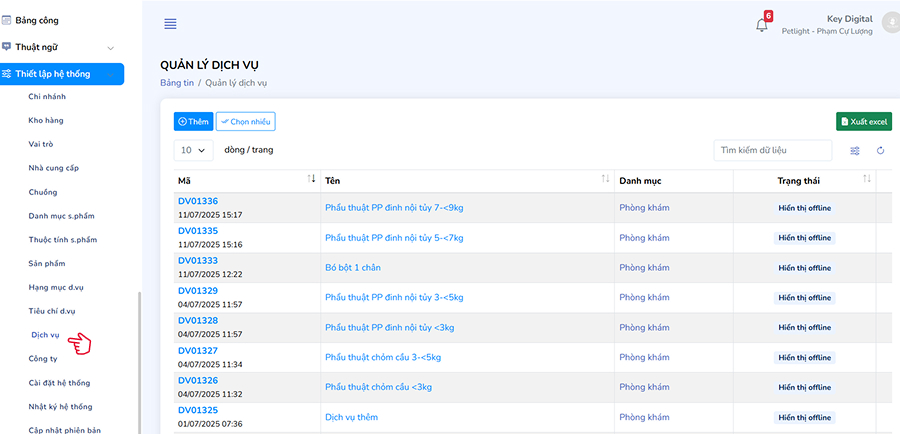
Danh sách các dịch vụ hiện có
1. Thêm dịch vụ mới
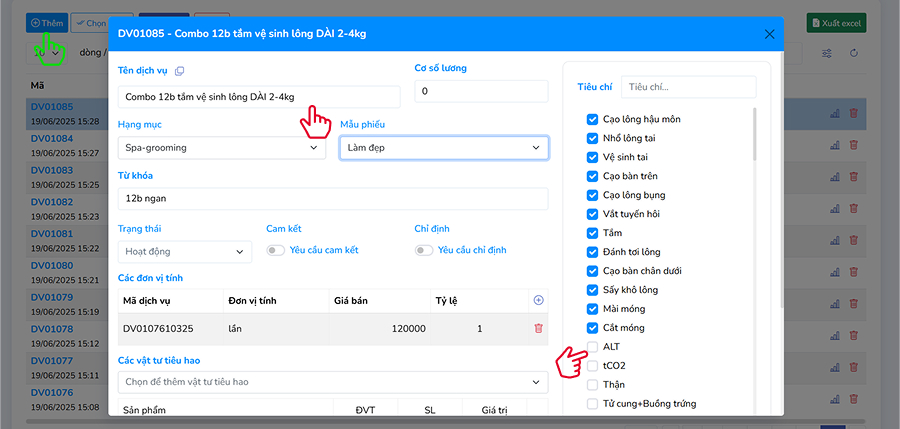
Điền thông tin dịch vụ chi tiết
- Nhấn nút [Thêm] ở góc trên bên trái.
- Điền các thông tin cơ bản:
- Tên dịch vụ: Ví dụ: Combo 12b tắm vệ sinh lông Dài 2-4kg.
- Hạng mục: Chọn nhóm dịch vụ tương ứng, ví dụ: Spa-grooming, Khám bệnh, v.v.
- Mẫu phiếu: Lựa chọn loại mẫu phiếu áp dụng khi thực hiện dịch vụ (Khám bệnh, Làm đẹp, Siêu âm...).
- Từ khóa: Từ khóa tìm kiếm nhanh (tuỳ chọn).
- Trạng thái: Mặc định là Hoạt động.
- Cam kết / Chỉ định: Bật tùy chọn nếu cần khách hàng cam kết hoặc có yêu cầu chỉ định trước khi thực hiện.
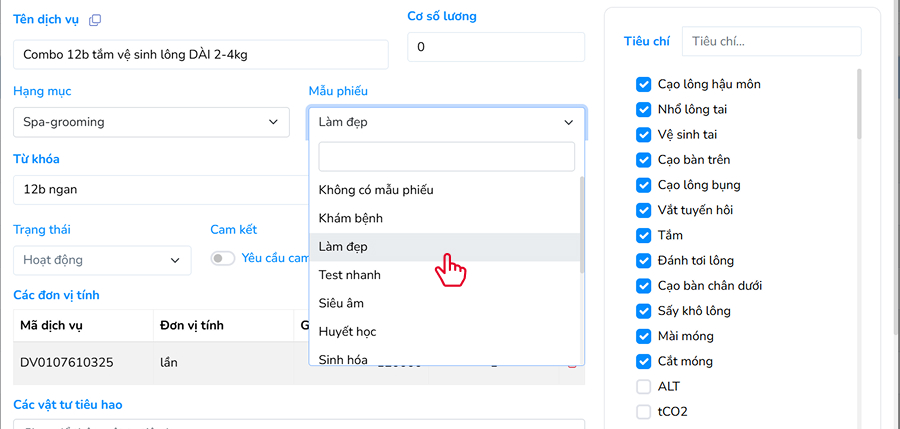
Chọn tiêu chí phù hợp cho từng dịch vụ
2. Thiết lập đơn vị tính và giá bán
- Đơn vị tính: Ví dụ: Lần, Ca,... tùy theo loại dịch vụ.
- Giá bán: Giá bán dịch vụ.
- Tỷ lệ: Hệ số quy đổi nếu có, mặc định là 1.
3. Thêm tiêu chí dịch vụ
Trong khung Tiêu chí bên phải, bạn có thể chọn các tiêu chí liên quan đến dịch vụ. Đây là các nội dung cần kiểm tra/thực hiện khi làm dịch vụ.
- Ví dụ: Dịch vụ tắm spa có thể chọn các tiêu chí như Cạo lông hậu môn, Tắm, Mài móng…
- Dịch vụ xét nghiệm có thể chọn các chỉ số như PCT, ALT, HGB...
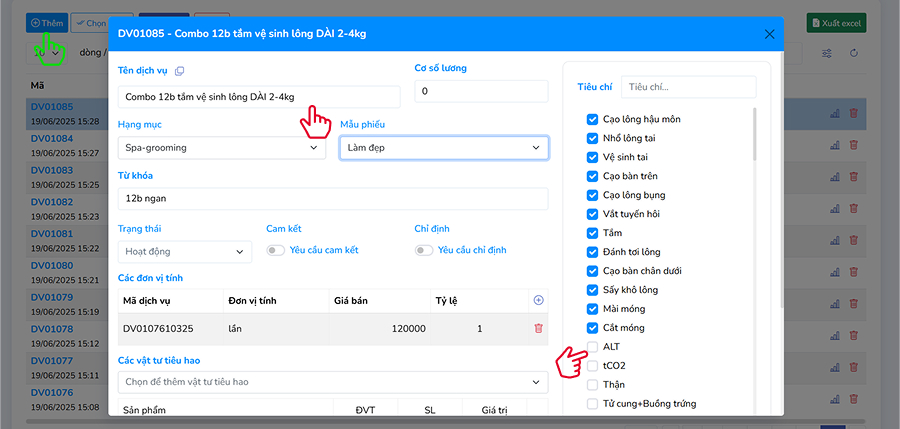
Chọn tiêu chí phù hợp cho từng dịch vụ
4. Thêm vật tư tiêu hao
Tại mục Các vật tư tiêu hao, bạn có thể chọn thêm sản phẩm, vật tư cần sử dụng kèm theo dịch vụ (nếu có). Hệ thống sẽ tự động tính tổng giá trị vật tư tiêu hao.
- Sản phẩm: Chọn sản phẩm đã có trong kho.
- Số lượng: Số lượng sản phẩm sử dụng cho mỗi lần dịch vụ.
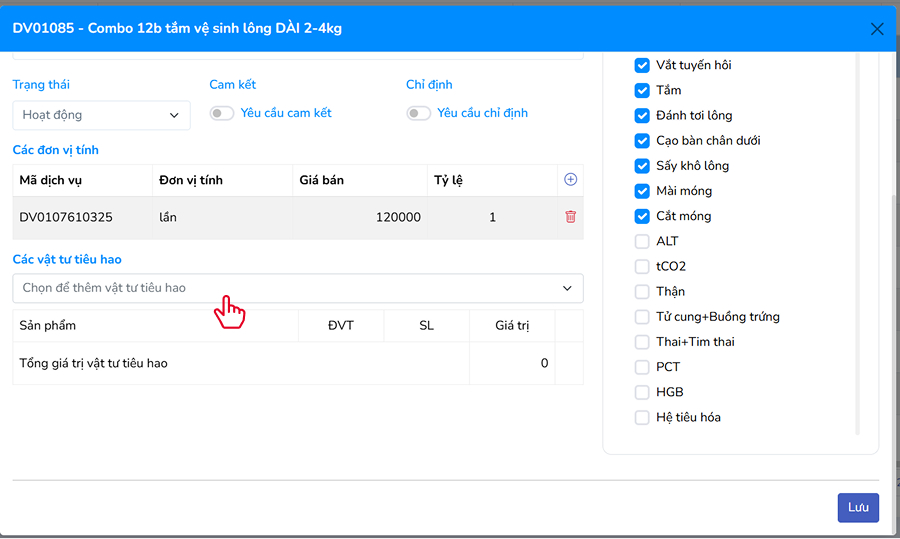
Thêm vật tư tiêu hao đi kèm dịch vụ
5. Lưu dịch vụ
Sau khi điền đầy đủ thông tin, nhấn nút [Lưu] ở góc dưới để hoàn tất việc tạo dịch vụ mới.
Lưu ý: Các tiêu chí và vật tư có thể để trống nếu dịch vụ không cần đến. Bạn có thể quay lại chỉnh sửa dịch vụ sau nếu cần bổ sung thêm.
